DVDをデータ化する方法を探している方へ!DVDコレクションを長年ディスク形式のまま保管していると、気づかないうちに劣化や傷が入り、保存されている映像データが再生できなくなる恐れがあります。そんなトラブルを未然に防ぐためにも、DVDをデータ化してパソコンやスマホなどのデバイスに保存することは非常に有効なバックアップ手段です。
では、どうやってDVDデータ化にすることができるのか?コピーガードのなしのDVDであれば、WindowsとMacパソコンだけでDVDのデータ化が可能です。一方、コピーガードが掛かっている市販やレンタルDVDの場合、DVDコピー・リッピングソフトを利用すれば、DVDからデータの抽出は簡単に実現できます。本記事では初心者でもすぐ使いこなせるDVD変換ソフトを使って、DVDをデータ化する方法について説明します。

DVDのデータ化とは?
DVDのデータ化とは、DVDディスクに保存されている映像や音声をパソコンやスマホで再生可能な動画ファイルに変換・リッピングする作業を指します。
これにより、従来DVDプレイヤーがなければ見られなかった映像を、iPhone・Android・PCなどのあらゆるデバイスで手軽に再生・保存・編集できるようになります。また、DVDは経年劣化や傷の影響で再生不良を起こすことがあります。データ化することで、大切な映像を安全にバックアップし、いつでも見返せるようにしておくのは今や必須ともいえる対応です。
最近ではDVDドライブが内蔵されていないパソコンも増えており、DVDをそのまま視聴するのは難しくなりつつあります。そんな中、DVDの中身をMP4などの汎用動画形式に変換して保存しておけば、外出先でもスマホで視聴できるほか、クラウド保存やテレビへの出力など活用の幅が一気に広がります。
DVDをデータ化する時におすすめのファイル形式
DVDをデータ化するには、具体的にどのようなファイル形式に変換すればよいのでしょうか?再生環境や用途に応じて最適なファイル形式を選ぶことが大切です。下図で代表的な形式とその特徴・使用シーンを分かりやすくまとめました。
| ファイル形式 | 特徴 | おすすめの使用場面 |
|---|---|---|
| MP4 (.mp4) | 高圧縮&高画質で、ほぼすべてのデバイス・プラットフォームに対応。汎用性No.1。 | スマホ・タブレット・YouTubeなど全般向け |
| ISO (.iso) | DVD全体の構造を丸ごと保存。メニューやチャプター情報も保持。プレイヤーによっては再生に対応ソフトが必要。 | 元のDVDを完全保存したい人向け |
| VOB (.vob) | DVD内に実際に使われている映像ファイル形式。直接再生するには専用ソフトが必要。 | DVDの構造をそのまま保持したい場合 |
| AVI (.avi) | 高画質で編集にも強いが、ファイルサイズが大きめ。互換性はやや低い。 | Windows環境での動画編集や長期保存 |
| MOV (.mov) | Macで標準的に使われる高画質形式。動画編集に適しているが、サイズは大きい。 | Macユーザー向け、iMovieなどの編集用途 |
| WMV (.wmv) | Microsoft開発の形式。高圧縮で軽量だが、やや古い。 | Windows環境での再生やストリーミング用途 |
| MKV (.mkv) | 字幕や複数音声をまとめて保存できる拡張性の高い形式。すべての再生ソフトに対応しているわけではない。 | 字幕付き・多言語映像の保存向け |
| MP3 (.mp3) | 高圧縮&軽量で、ほぼすべてのデバイスに対応。汎用性が高いが、音質はやや低め。 | 音楽・語学学習音声・ポッドキャスト |
| FLAC (.flac) | ロスレス圧縮。音質を一切落とさず保存可能。ファイルサイズは大きめ。 | 高音質で保存したい音楽コレクター向け |
方法4選:
DVDをデータ化する方法1、コピーガードなしの自作DVDをパソコンに保存
DVDをデータ化する方法は、コピーガードの有無によって大きく異なります。たとえば、家庭用ビデオカメラで作成した自作DVDなど、コピーガードがかかっていないDVDであれば、専用ソフトを使わずに、WindowsやMacの基本機能だけでDVDのデータを取り出すことが可能です。
こうしたDVDの中には「VIDEO_TS」フォルダーが存在し、その中にVOB、IFO、BUPの形式でデータが保存されています。これらのファイルをそのままパソコンにコピーすることで、DVDの内容をバックアップできます。なお、再生するには動画再生ソフトが必要です。
WindowsパソコンでDVDをデータ化して保存する手順
ステップ1、DVDディスクをパソコンのドライブに差し入れてから、デスクトップ画面の右下にDVDドライブからの通知が表示されるので、それをクリックします。
ステップ2、エクスプローラー内の「PC」でDVDドライブをクリックして、表示されたメッセージの中から「フォルダを開いてファイルを表示」を選択します。
ステップ3、パソコンに保存したいファイルを右クイックして「コピー」を選んで、保存先となるパソコン内の場所を指定して、「貼り付け」をしたらDVDのデータ化を成り遂げます。
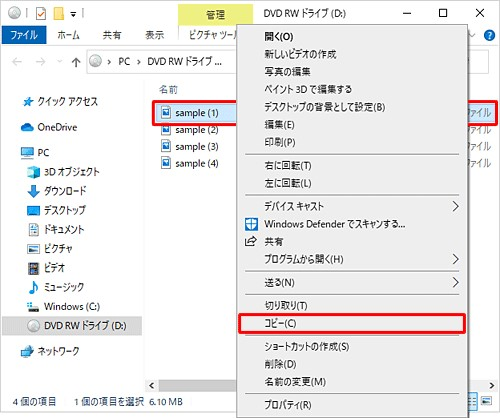
ヒント:DVDディスクをパソコンに挿入しても何の表示も出ない場合、スクバーから「エクスプローラー」を開き、「デバイスとドライブ」から該当のDVDを見つけてください。
MacパソコンでDVDをデータ化して保存する手順
次は、Macのパソコンを使ったDVDのデータ化方法をご紹介します。
ステップ1、DVDディスクをMacの内蔵若しくは外付けドライブに挿入してから、現れるDVDアイコンをクリックします。
ステップ2、DVDの項目からMacに取り込んで保存したいファイルを選択して、ツールバーの中から「新規イメージ」を選択します。
ステップ3、MacでDVDデータを保存する場所を指定して開き、保存を開始します。これによってDVDのデータ化が完了します。
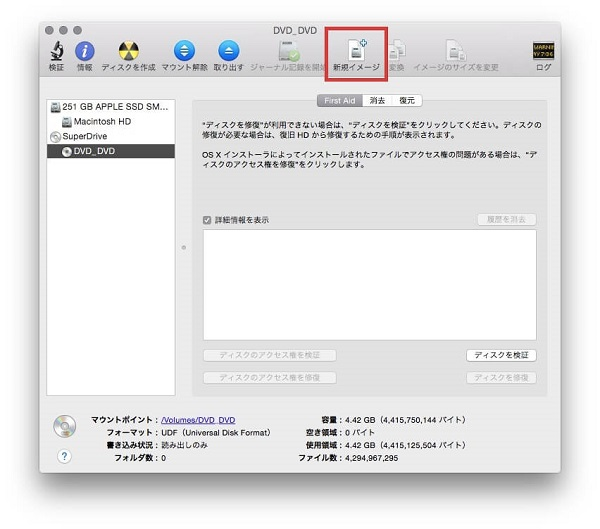
💡この方法は、コピーガードが施されていない自作DVDや家庭用ビデオなどの簡易なバックアップを行いたい方に最適です。専用ソフトを使わずに、Windows/Macの標準機能のみで完結したい初心者の方や費用をかけたくない方には、まずこちらの方法を試してみるのがおすすめです。
DVDをデータ化する方法2、コピーガード付きDVDをパソコンへ取り込む(市販・レンタルDVD)
市販やレンタルのDVDには、著作権保護のためにコピーガードが施されています。そのため、DVDをデータ化するには専用ソフトの利用が必要となっています。
DVDのデータを動画ファイルに変換してパソコンに取り込む
DVDをデータ化する際は、DVDをMP4に変換したり、AVIやMKVなどの汎用形式にリッピングすることで実現できます。これらの形式でパソコンに保存すれば、DVD本体が破損してデータが失われる心配がありません。加えて、汎用性の高いフォーマットなので、データの互換性や再生のしやすさが大幅に向上します。
リッピングとは、DVDやCDなどに記録されているデータを、パソコンで扱いやすいデータの形式に変換して、ファイルにすることです。
ここでおすすめしたいのが、DVD変換専用ソフト「VideoByte BDーDVDリッピング」です。このソフトは、DVDおよびブルーレイディスクの内容を高画質のまま抽出し、MP4やMKVなど多彩な形式に変換・保存することができます。特筆すべきは、コピーガードの解除機能が非常に強力で、市販・レンタル・録画DVDのいずれにも対応できる点です。
また、出力形式が非常に豊富で、iPhoneやAndroidなどデバイス別の最適化形式も多数用意されています。独自の無損失出力技術により、画質を保ったまま4KやHD画質での保存も可能です。これらの機能により、「VideoByte BDーDVDリッピング」は、コピーガード付きDVDを確実かつ高品質にデータ化するツールとして非常に優れています。
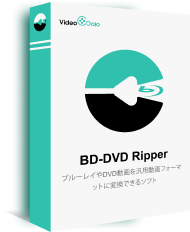
DVD・BDをリッピングしてMP4、MKVなどの汎用動画形式に変換できる実用なソフト
- DVD/BDを保存しやすいMP4やMKVなどのフォーマットに変換
- DVD/BDのオリジナル品質を保持したまま出力
- 動画トリミング、字幕の追加など多彩な編集機能を搭載
- 複合化技術で、コピーガード付きのDVD/BDからデータも抽出可能
対応OS:Windows 11/10/8/7/XP/Vista または MacOS 10.7から
ステップ1、「VideoByte BD-DVDリッピング」をダウンロード後、DVDディスクを読み込む
「VideoByte BD-DVDリッピング」を以上のボタンでダウンロードして、パソコンにインストールしてから起動してください。データ化にしたいDVDディスクをパソコンのドライブに入れてください。内蔵式ドライブがない場合、外付けの光学式ドライブでも用意しましょう。ソフトの左上に 「DVDをロード」 ボタンでDVDディスクを読み込みます。
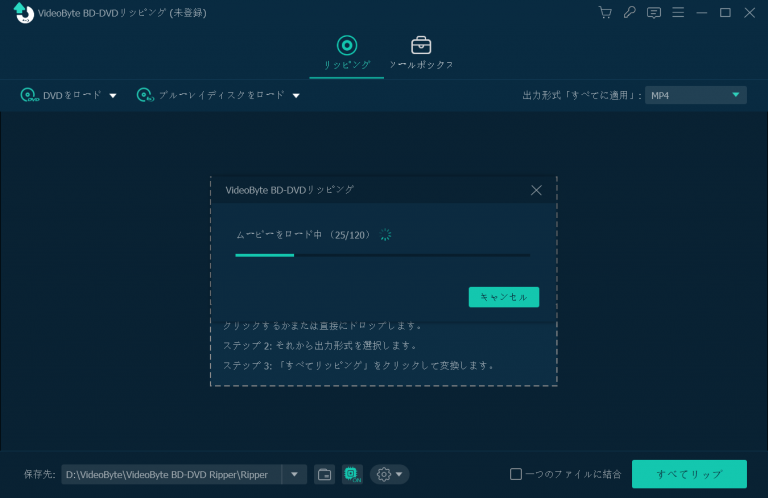
ステップ2、データ化にしたいプレイリストを選ぶ
読み込みができたら、「ムービーリスト」をクリックすると、データ化可能なDVDコンテンツがリストで全て表示されます。その中から動画プレイリストにチェックを入れてください。ここで音声トラックや字幕などを調整できます。
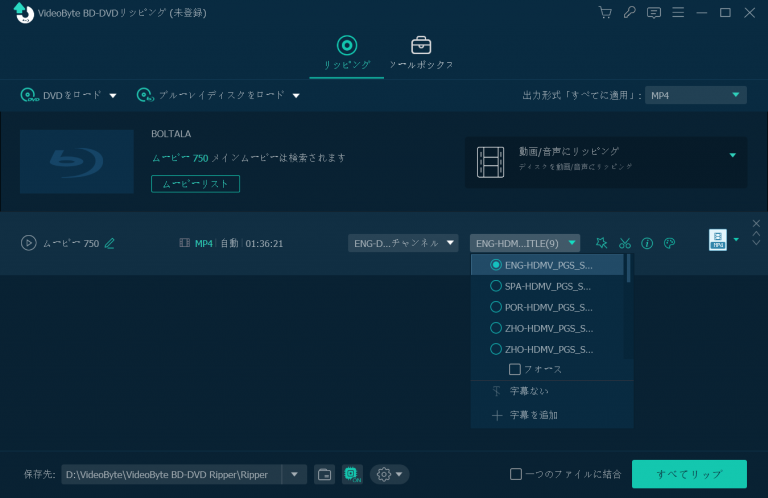
ステップ3、出力形式を選択する
その後、 出力メニューからほぼすべてのデバイスにも対応する「MP4」を出力形式に選択します。出力形式を選んだ後、 左下の「保存先」でファイルの保存先を設定してください。
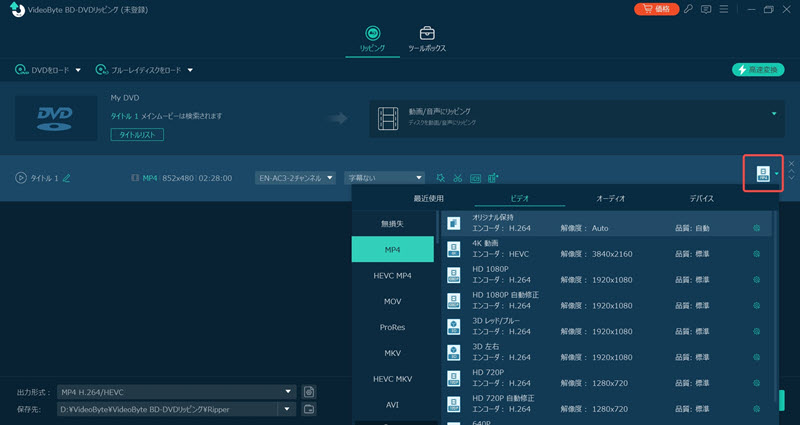
ステップ4、DVDをデータ化にする
最後に、 右下の「すべてリッピング」ボタンをクリックして、DVDのリッピングもしくはDVDのデータ化が開始します。完成するまでディスクをドライブから取り出しないように少々お待ちください。
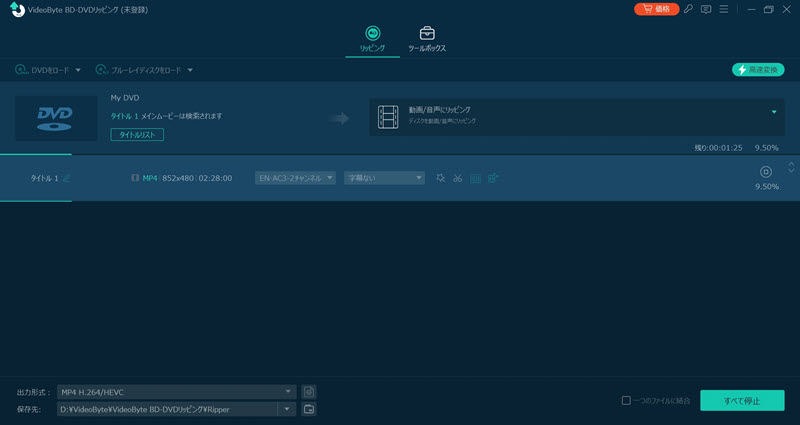
以上の手順に従って、「VideoByte BD−DVDリッピング」を使ってDVDをMP4ファイルとしてデータ化すると、iPhone、Androidスマホ、タブレット、テレビなど様々なデバイスで動画を楽しむことができます。DVDをMP4ファイルとして抜き出されたら、映像や音声の編集、トリミング、効果の追加などのカスタマイズが容易に行えます。そして、高い圧縮効率を持ちながらも、比較的高品質な映像と音声を提供するMP4は、必要な品質を維持したまま、ストレージスペースを節約できます。この方法は、パソコンだけでなく、DVDをiPhoneに取り込んだり、DVDをAndroidスマホに入れたりしたい方によほど向いています。
💡このように、DVDの動画データをMP4などの汎用形式に変換して保存したい方、スマホやタブレットでDVD映像を楽しみたい方には、この方法がぴったりです。高画質かつ高圧縮の変換が可能で、互換性・編集性・保存性すべてを重視する方に強くおすすめします。今すぐ「VideoByte BD-DVDリッピング」でMP4に変換して、DVDの映像を自在に楽しみましょう!
DVDのデータを抽出してISOとしてパソコンに保存する
DVDをデータ化するために、DVDをMP4に変換することに加えて、DVDの中身を抽出して、DVDフォルダーかISOファイルに変換することも多いです。ここでは、同じくVideoByte社の「VideoByte DVDコピー」をお勧めします。
「VideoByte DVDコピー」は専門的なDVDコピーソフトとして、1:1の比率で市販・レンタル・録画のDVD動画をDVDディスク(DVD-5やDVD-9)、DVDフォルダー(VIDEO_TSフォルダー)またはISOイメージファイルにコピーすることができます。異なる種類のDVDから動画データを抜き出して、DVDフォルダーやISOファイルに変換して、パソコンに保存します。またDVDのデータ変換の他、DVD内容をコピーして新しいDVDディスクに書き込むことでDVDの焼き増しも行えます。
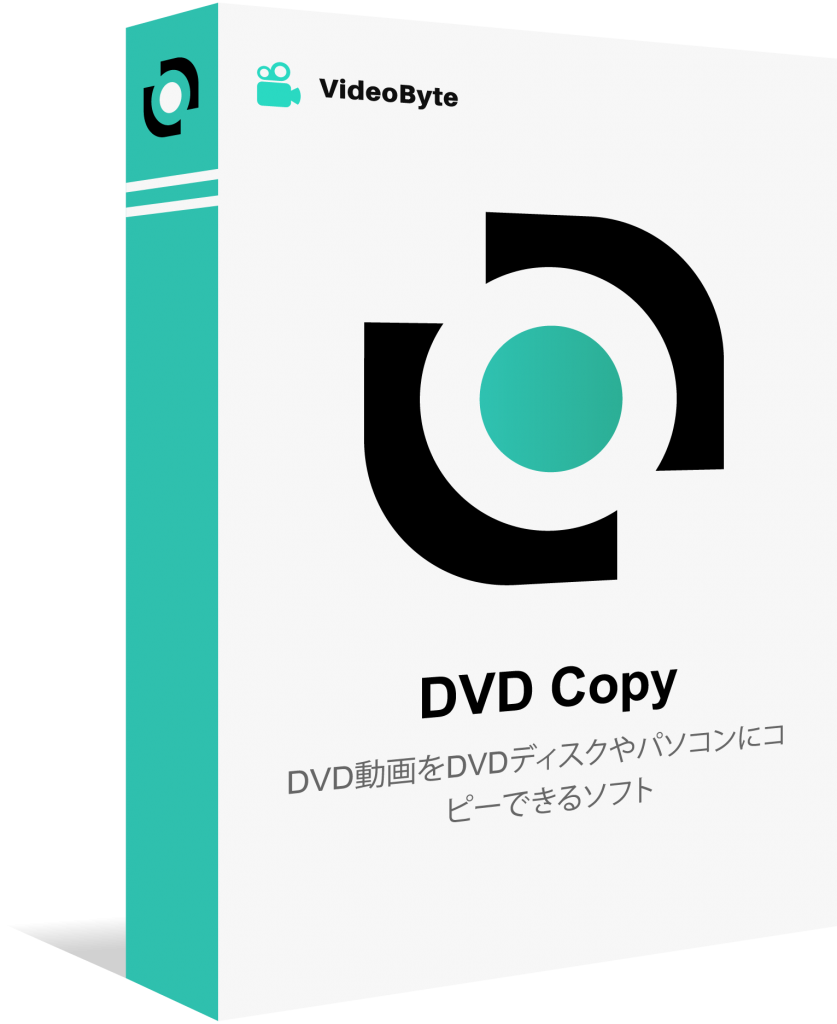
- DVDフォルダー、ISOイメージファイルなどの保存しやすいフォーマットにコピー
- CSS、CPRM、CPPMなど、コピーガードのかかったDVDにも対応
- 3つのコピーモードを備え、需要に応じてDVDをカスタマイズして保存
- 1:1の比率でDVDをオリジナル品質をそのまま保持
対応OS:Windows 11/10/8/7/XP/Vista または MacOS 10.7から
DVD圧縮機能も内蔵されています。最新のWindows 11/10とMac両方動作済みです。この一本のソフトでDVDのデータ化、DVDの丸コピー、DVDの作成を手軽に実現できます。手間が省けるだけではなく、DVD作成ソフトも必要なくかなりありがたいところです。
DVDフォルダーとは、DVDの構成ファイルをまとめて保存する形式であり、特に「VIDEO_TS」フォルダーがその代表です。ISOイメージファイルとは、CDやDVDなどの複数のデータファイルやフォルダーを1つにまとめたファイルです。
ステップ1、「VideoByte DVD コピー」をダウンロード後、ソースDVDをロードする
「VideoByte DVD コピー」をダウンロード·インストールしておきます。パソコンに内蔵式ドライブがある場合、データ化したいDVDディスクをドライブに入れます。その後、ソフトを起動します。
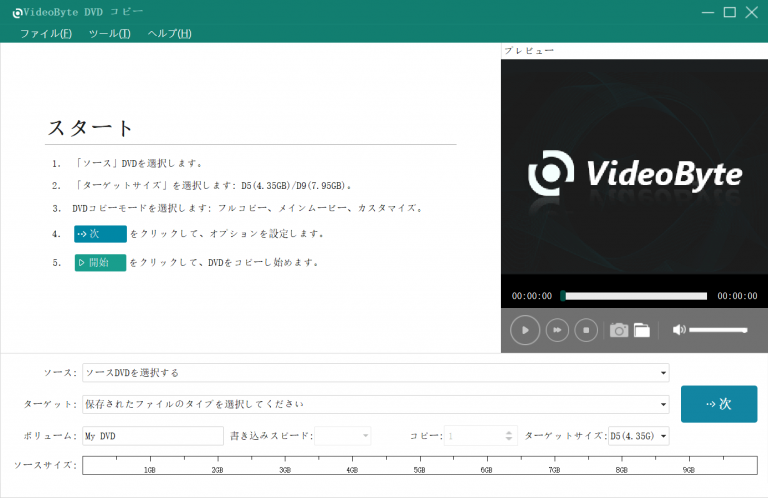
ステップ2、DVDコピーモードを選択する
DVDのロードが完成すると、ファイル内の動画はタイトル別で一覧表示されます。選択可能なDVDコピーモードが三つあります。お好みによってDVDコピーモードを選んでください。
- フルコピー:動画タイトルを完全コピーします。
- メインムービー:ソースDVDディスクの中に最も長いタイトルをコピーします。
- カスタマイズ:ユーザー様の需要に応じて、タイトルを選択したり、音声トラックと字幕などを設定します。
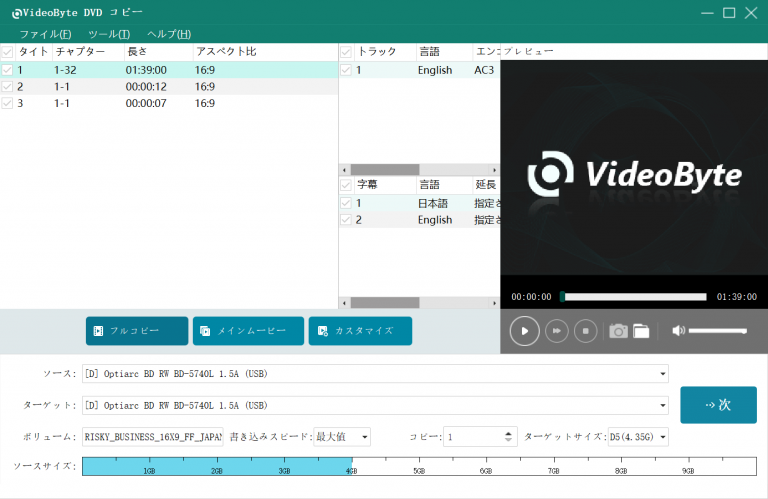
ステップ3、出力形式を選ぶ
それから、「ターゲット」のカテゴリから「ISO形式で保存します」を選択します。DVDをデータ化にしてフォルダーとして出力したい場合、「DVDフォルダー形式で保存します」を選択します。最後、画面右下にある 「次」 ボタンを押します。
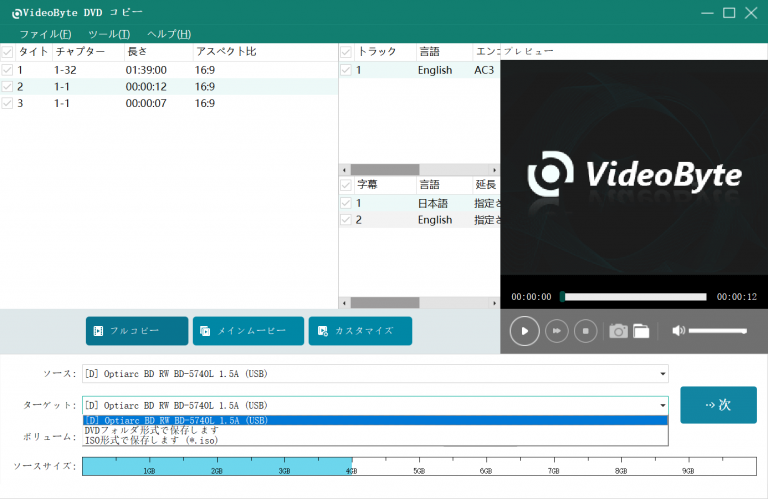
ステップ4、DVDをデータ化にする
この画面にターゲットサイズやDVDコピーの設定オプションを変更します。準備ができたら、 「開始」 をクリックします。これでDVDデータ化が開始します。少々待って、DVDのデータを抽出してISOとしてパソコンに保存する作業が完了します。
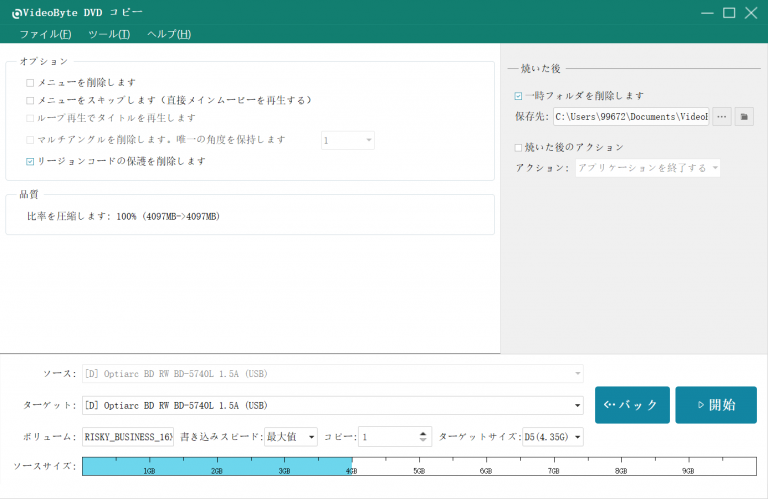
以上はWindowsを例に、手軽にDVDディスクのコンテンツをデータ化して、ISOファイルとして抽出されたデータはそのままパソコンに保存されるとの流れです。MacへのDVDデータの保存にも通用します。
「VideoByte DVDコピー」を使ってDVD動画データの抜き出しによって、元のディスクが物理的な損傷や劣化による損失する心配をなくすほか、1つのファイルに圧縮されるISOファイルに作られるため、ストレージスペースを効率的に利用できます。しかも、パソコンや仮想ドライブソフトウェアを介して簡単にDVDから抽出されたデータにアクセスし、実際のDVDディスクを差し入れる代わりに、ISOファイルから直接データを読み取ることができます。DVDのコピー・バックアップ・再生は一層行いやすくなります。
💡こちらは、DVDの構造をそのまま保った状態でバックアップを取りたい方や、仮想ドライブで物理ディスクなしの再生を行いたい方におすすめです。DVDを丸ごと保存したいなら、今すぐ「VideoByte DVDコピー」を使って、安全・確実にISO化を始めましょう!
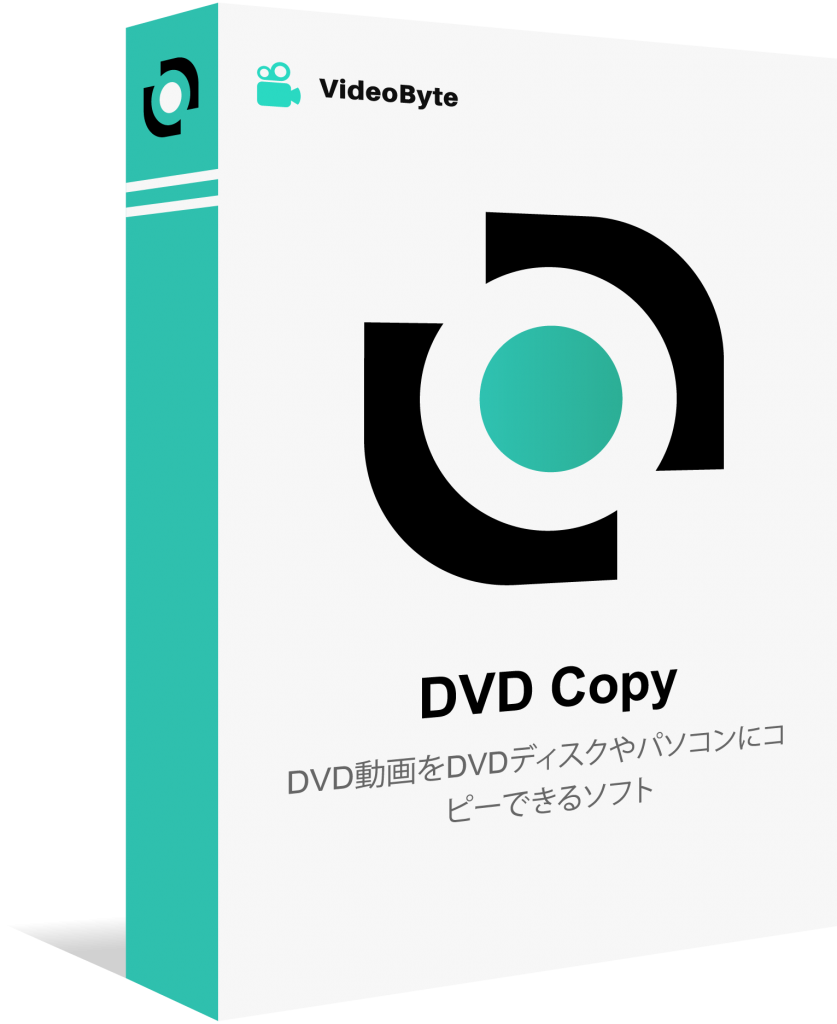
- DVDフォルダー、ISOイメージファイルなどの保存しやすいフォーマットにコピー
- CSS、CPRM、CPPMなど、コピーガードのかかったDVDにも対応
- 3つのコピーモードを備え、需要に応じてDVDをカスタマイズして保存
- 1:1の比率でDVDをオリジナル品質をそのまま保持
対応OS:Windows 11/10/8/7/XP/Vista または MacOS 10.7から
DVDをデータ化する方法3、DVDのデータをMP4に変換してスマホに取り込む
スマホでサポートされている動画形式は一般的にMP4であるため、ここでのおすすめは、DVDの動画コンテンツをMP4に変換してから、スマホに入れることです。
ステップ1、方法1の第1部分でDVDのデータをMP4に変換します。
ステップ2、スマホをUSBケーブルでパソコンに接続し、DVDから抽出した動画をスマホにコピーします。USBケーブルを使用する以外に、BluetoothやAirDropなどを使用してDVDからのデータをiPhone、Android携帯電話に転送して取り込むことも可能です。
💡この方法は、スマホやタブレットなどモバイルデバイスでDVD映像を楽しみたい方に最適です。特に外出先や通勤中などでも視聴したい方には、MP4変換とスマホ取り込みの組み合わせがもっとも手軽で実用的かもしれません。
DVDをデータ化する方法4、専門店に行って専門業者に依頼する
自分でソフトを使ってDVDをデータ化するハードルが高いと思う方には、上記の方法に加えて、専門業者に依頼するという方法もあります。家電量販店やデジタルサービス専門店などでは、有料でDVDのデータ化を代行してくれるサービスが提供されており、パソコン操作に不慣れな方や、大量のDVDをまとめて処理したい方にとっては便利な選択肢です。この方法のメリットは、プロによる確実で高品質な仕上がりと、手間なく済ませられる手軽さにあります。
一方で、データ化するDVDがたくさんある場合は、多額の費用がかかります。仕上がりまでに数日〜数週間かかる場合もあり、コストや納期面での負担がデメリットとして挙げられます。また、業者によって対応フォーマットや納品方法が異なるため、事前にサービス内容をよく確認しておくことも大切です。
💡この方法は、パソコン操作が苦手な方や、多くのDVDを一括でデータ化したい方におすすめです。 一方で、コストを抑えたい方・自宅でデータ化を済ませたい方には、やはり専用ソフトを活用する方法の方が柔軟かつ経済的と言えるでしょう。
DVDデータ化する4つのメリットは?
DVDデータのバックアップができる
DVDディスクは、傷や汚れ、湿気や日光、飛散や落下などの物理的な衝撃を受けたら、DVDの劣化を引き起こしやすいので、大切なDVDデータを失わないように、DVDをデータ化してバックアップとして抽出した動画データをパソコンやスマホに保存しておくと安心です。
DVD保存スペースを節約でき、持ち運びが楽になる
DVDをデータ化することで、DVDディスクを保存するための場所の空間を節約することができます。一度データ化してしまえば、DVD自体を売却したり他人に譲ったりすることもできるのです。また、DVD映画を見るには、DVDディスクをDVDプレーヤーに入れて再生する必要もなくなって、DVDから抽出した動画データをどんな端末でもいつでもどこでも楽しめます。
DVDの再生に対応しないデバイスでも視聴できる
DVDのコンテンツをMP4などの汎用動画ファイルに変換しておけば、DVD再生機能を搭載していないiPhone、Android、iPadやタブレットなどモバイルデバイスでも楽しめるようになります。DVDをデータ化し、USBやSDカードに保存すれば、共有、編集や焼き増しも簡単になります。
データの編集ができる
DVDに不要なコンテンツが含まれている場合、ディスクのままでは内容を変更することはできません。しかし、DVDのデータを抽出してパソコンに保存すれば、自分の好みに合わせて内容を削除したり追加したりするのが簡単になります。したがって、いつでも内容を編集できるように、DVDのデータをパソコンに保存しておくことをお勧めします。
DVDのデータ化についてよくある質問
DVDをデータ化するのは違法ですか?
著作権の改正によりますと、DVDをリッピングするようなDVDをデータ化する行為が違法になります。しかし、DVDの中身をデータ化する行為がすべて違法になったわけではありません。自作DVDをデータ化することや、個人的な鑑賞を目的にしてDVDをデータ化することは違法になりません。DVDのデータ化で取り出した内容を販売したり、他人に共有したり、サイトやSNSにアップロードしたりすることは禁じられていることに注意してください。
スマホにDVDをデータ化して保存することが可能ですか?
スマホ自体にはDVDを読み込むドライブやリッピング機能が搭載されていないため、直接スマホでDVDをデータ化することはできません。DVDのデータをスマホに取り込むには、パソコン経由でDVDをデータ化したあと、データをPCからスマホに転送する必要があります。本文で紹介される方法3(DVDのデータをMP4に変換してスマホに取り込む)を利用可能です。
DVDから取り出したデータを別のDVDへ書き込みするには?
DVDから抽出した動画ファイル(MP4やISOなど)を新しいDVDディスクに焼きたい場合、オーサリングソフトを利用する必要があります。オーサリングとは、動画にメニューを付けたり、DVDプレイヤーで再生できるように形式を整えたりする作業を指します。
市販されている「VideoByte DVD 作成」などのソフトを使えば、MP4・MKV・AVIなどからDVDを簡単に作成できます。ISOやDVDフォルダーを直接書き込むことも可能です。動画の編集やチャプター設定などもサポートされており、家庭用DVDプレイヤーでの再生に適した仕上がりになります。
まとめ
ここまで、DVDをデータ化してパソコン・スマホに保存する方法を4つ紹介してきました。DVDディスクが劣化する前に、DVDをデータ化して、パソコンやスマホに保存し、二重バックアップをしておくとより安心でしょう。その後、抽出したDVDの動画データを別の新しいDVDに焼いてバックアップを作成するもの可能で、すごく便利です。
コピーガードなしの自作DVDなら、サードパーティーソフトを導入せずに内蔵ツールでデータ化を行えますが、コピーガードが掛かっている市販、レンタルDVDの場合は、さすが専用のコピー・リッピングソフトを使う必要があります。
💡DVDを動画ファイル(MP4など)に変換したい場合には、「VideoByte BD-DVDリッピング」をおすすめします。高画質・高圧縮かつ多彩な形式に対応しており、スマホやタブレットなどへの転送もスムーズに行えます。30日間の無料体験版を利用して、その便利さをぜひ実感してみてください。
💡DVDをフォルダー形式(VIDEO_TS)やISOファイルとしてそのまま保存したい場合は、「VideoByte DVDコピー」が最適です。ディスク構造を丸ごと保持しながら保存・再作成も可能なので、バックアップ用途にぴったりです。ISO保存の利便性を試してみたい方は、今すぐ無料試用しましょう。

